
這兩年為了要開創新產品,加入了許許多多的社團,這中間不斷地要跟廠商開會播簡報外,也在各地尋找不同的咖啡館與群友開會放簡報或是影片討論。不過這些地點的環境都差異很大,有的光線控制得很好,隨便一台投影機就能輕鬆播放(就看投影機的色彩與對比是否夠優?)。當然也有一些環境是真的很明亮,然後就得想辦法去遮掉環境光線,才有辦法讓投影的內容能清楚的讓在場的人看清楚。所以最好的辦法,就是直接找一台亮度夠亮(基本就是要有超過2500流明以上)、色彩夠鮮豔可以讓原照片色彩重現(那就只有3LCD機種了)、對比要夠,白的夠白,黑的夠黑(對比度要夠高),最好能有無線連線的功能(避免線材故障無法播放的問題),可以短焦投影、對焦清楚、燈泡壽命要夠長(這是耗材,常更換下口袋會很痛的),重量要夠輕好攜帶。
★ 商用、家用大不同 ★

▲之前用的是EPSON EH-TW650,可以說是幾乎都很滿意的使用,除了像是沒有辦法直接拉音源線去接音響放大音量外,對於色彩對比,也是有點感覺就是差那麼一點點。這次EPSON在時隔了兩年之後,竟然一次推出兩款不同屬性的投影機,這下難選了,一個根本是針對取代家用電視來的EH-TW5700的家庭劇院級投影機,除了亮度之外,不管是色彩還是對比,都是遠遠的超越了過去的產品,還直接附加了電視棒在機身內,根本就是可以直接取代家中那台電視了,還直接就升級到100吋級以上,真的是夠兇猛的機種。不過我需要的是偏向於商業簡報使用的機會,這時就是亮度大升級的EH-TW750更適合我用來在各種環境下的使用。
簡單的說,需要經常商業簡報使用,有需要在各種不同環境下使用的,EH-TW750就是首選。想要在家中享受劇院級影音的話,那就選擇EH-TW5700就對了。

▲這一次我面對了更加嚴苛的環境了。因為下個月就要開社區的區分所有權人大會,今年我們得將一些工程施作成果給播放出來,過去用圖片印出的方式,除了影像不夠大之外,顏色也因為列印效果很差,所以今年特別要用投影機的方式來解說。但這是我遇過最難播放的環境了,全開放式的空間,沒有一間會議室(室內辦公環境)是會像有這麼亮的空間,很久之前用過2000流明上下的投影機去試放過,直接被打槍,所以這次看在EPSON EH-TW750提升亮度到3400流明了,就剛好來試看看是不是有足夠的顯像能力。在還沒測試之前,也真的有些懷疑,在這種兩面都開窗都超明亮環境裡,3400流明的亮度真的夠用嗎?
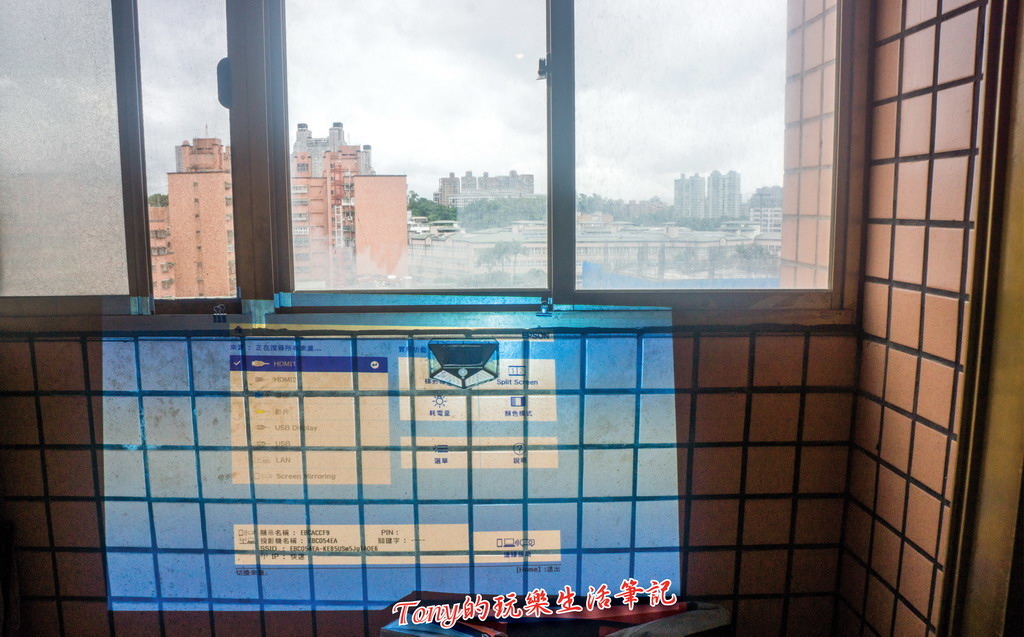
▲先是在自家面窗的牆面上測試,這真的有點驚奇了,當天戶外僅是有些雲層而已,雖然不是直接光線直射進來,但是亮度也是真的非常的亮了,比在一些辦公室的亮度都亮多了,EPSON EH-TW750一樣是投影的非常清楚,這個很可以啊!

▲如果移到室內,僅僅用窗簾做部分遮光,這個影像效果,還比一些投影機在開燈下的投影效果還好上很多。
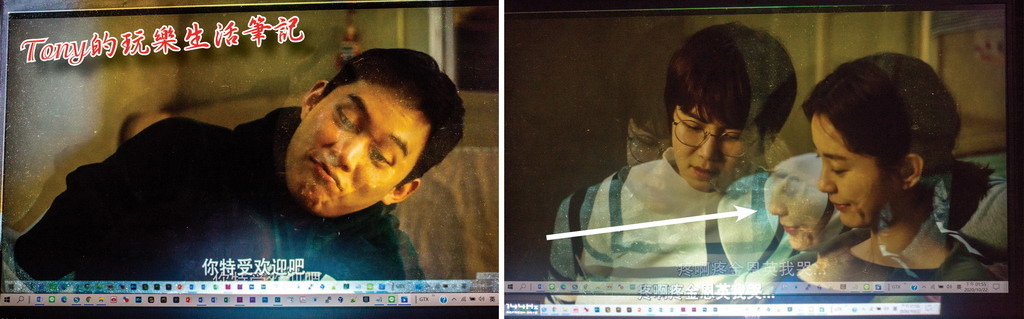
▲3400流明有多亮?我直接把投影機對著筆記型電腦(2019年的HP電競筆電,調到最大亮度)的螢幕播放出來,EPSON EH-TW750的影像亮度只比筆電的亮度低一點而已,可以看見兩個影像的疊影效果。大概的說,這亮度就跟把螢幕開了八成的亮度差不多吧,所以,真的就算是開著燈看影片,真的不輸一般的電視了。EPSON EH-TW750這次的亮度真的又大躍進了一次,還有就是讓人最擔心的燈泡,這次更是一次把壽命給推進到可用12000小時,也就是連續500天不關機一直播放。連EPSON EH-TW650的7500小時使用壽命也變得矮一截了。這根本是讓一些只有5000小時不到的機型都可以直接打包退場了。

▲直接在高亮環境中投影,足夠的亮度不但表現出色外,3LCD的色彩表現更是優秀,在任何牆面下都有不錯的表現。顏色也是很鮮豔,不像DLP機種那樣的暗沉。

▲就算是暗夜的場景表現,雖然EPSON EH-TW750在這樣高亮度的場景下不像一般螢幕可以表現得那麼好,但如果環境稍暗下來,那就有得比了,我想這也是一般投影機最無力的地方,特別用過的幾款2000流明不到的投影機,想在光亮的環境下看影片,真的是很難過的事,所以當有時看到一堆人在推薦低流明的投影機時,就很想多嘴的請他們先試試EPSON投影機的效果再決定。

▲這次EPSON EH-TW750的色彩上與之前EPSON EH-TW650的感覺差不多,但是在清晰度與對比上,仍然感覺到有了點小改進的差別存在,明暗對比表現有加強一點,而清晰度就有明顯的提升,真的讓我懷疑是不是我看錯了,但幾次比較下來,真的感覺是有更為清晰了。
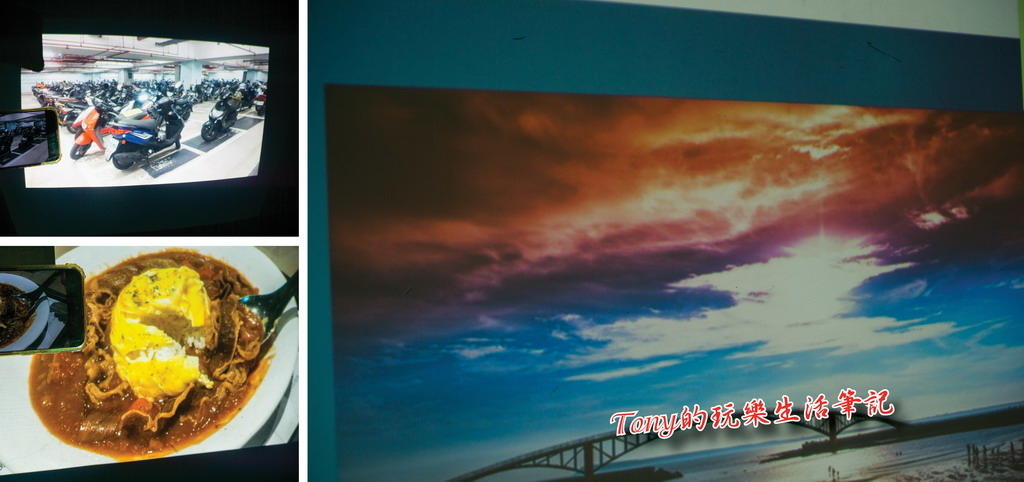
▲另外就是色彩的還原度上,受到3LCD的優秀輸出表現,不管是食物還是風景照片,對比校色過的電腦螢幕,還有手機的表現,雖然不像手機那般的濃豔,但跟校色過的電腦螢幕相差不多了。
雖然之前在測試EPSON EH-TW650時,因為過於大幅度的效果提升,非常的驚艷於EPSON的投影機的表現,而當用慣了EPSON EH-TW650之後,再來接觸EPSON EH-TW750,原本以為不會有甚麼差別才對,但是還是在於色彩的對比與清晰度的提升,有著明顯的感受到不同。
★ 細部外觀 ★

▲第一眼看到EPSON EH-TW750會以為跟前一代的EPSON EH-TW650是一樣的,不論是外觀上面還是重量,兩者幾乎是一模一樣的,並沒有因為改版就變得更大或是更重,還是一樣很方便帶著到處出門去做簡報的。

▲在鏡頭這邊,最前面有個滑動的鏡頭蓋,方便在簡報中需要暫時先停止畫面輸出投影到前方主講人臉上,滑動一下就可以暫時遮住畫面,這是非常需要的(個人覺得這真的是商用機很重要的功能之一)。然後就是對焦與畫面的放大縮小,在下方還有左右梯形的調整(上下梯形會自動偵測調整)。這些稍微調整一下就能馬上開始做完美的簡報了。
在主機正面的下方有一堆功能鍵可以操作,其中功能選單跟無線連線功能,應該是比較有機會常用到的。按鍵不多,但組合起來就幾乎把一些調整功能都能直覺的設定好來。

▲在使用之前,就是要先調整高度與傾斜角。當放置在桌面上後,首先就是調整高度。而EPSON EH-TW750的高度調整很方便也很細微,只要手動拉出前腳拉桿,就可以一點一點的提升高度,直到想要的投影高度就行了,收取時則是壓下拉桿前方的壓扣,就能立刻收回拉桿。遇到桌面不是水平的時候,這時EPSON EH-TW750後面的兩顆旋鈕就可以用來調整投影的水平了,這樣就不會有投出的影像是歪歪斜斜的了。

▲至於過去投影機的一大問題就是散熱,而EPSON EH-TW750的散熱真的是沒話說,大大的進風口與出風口,強有力的散熱,但又不會太吵,直接就可以連點兩次開關鍵就關機收起來,不像一些老舊的機種,還得先等主機散熱後才能收起來,這點真的是它牌所難跟上的功能。而進風口內還有一片濾網,這個是要記得有時要拿出來清潔一下的。

▲背面則是所有的接口都設計在這邊。除了標準的HDMI輸入外,還有USB接口,這也是未來如果有更新的話,是透過這個USB接口來更新的。當然VGA跟RCA接頭也依然保留著。

▲EPSON EH-TW750跟上一代EPSON EH-TW650最大的不同在於多了一個Audio輸出,這真的是我覺得會讓我想升級的地方了。之前要把EPSON EH-TW650的音效拉出來到擴大機,真是有點麻煩,而這次EPSON EH-TW750多了這個Audio的音源輸出,這樣就能讓聲音直接拉到擴大機來放大效果,真的是太好了,這樣影音都能有不錯的享受了,在享受大螢幕時也能同時有足夠的聲音輸出,EPSON EH-TW750已經是非常優秀的住商兩用機型了。
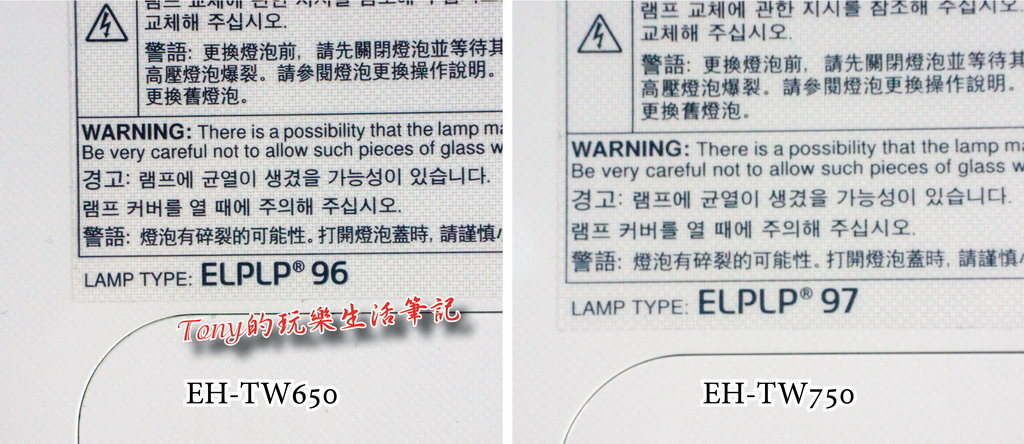
▲這次還有個很大的改變就是所使用的光源燈泡,從ELPLP96變成了ELPLP97,亮度比起上一代是多出了10%的亮度,使用壽命更是多了將近一倍,這就讓我快流淚了,不知道EPSON EH-TW650能不能也把燈泡改用ELPLP97,來達到更長的使用壽命啊?這個等我EPSON EH-TW650燈泡壞了要更換時再來研究看看了。
★ 無線連線 ★
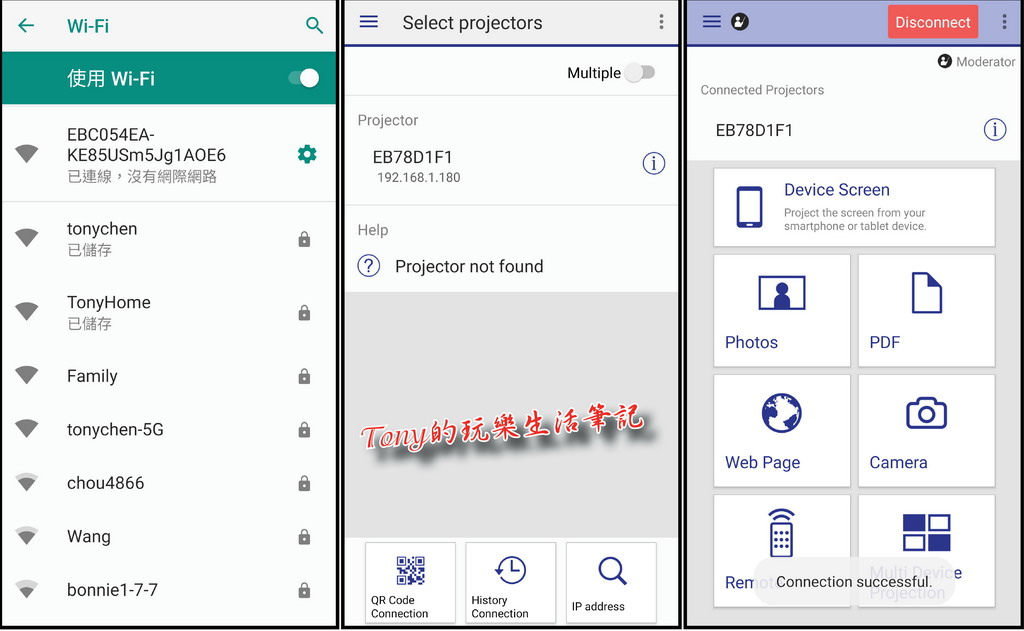
▲手機安裝EPSON的iProjection這個APP後,透過WIFI就可以連線到EPSON EH-TW750。不過這邊有個問題要提醒大家的,畢竟Android手機太多款了,有些較舊的手機是沒辦法安裝iProjection這個APP的。然後部分手機可能無法直接連接上EPSON EH-TW750,這時另一個方式就是將先進入選單去設定連接到家中或辦公室的WIFI分享器,再將手機也進入連線到同一個WIFI分享器,這樣就肯定可以使用了。當連線完成之後,就可以透過手機或平板來無線播放要放的影片或簡報等等圖文檔。當然這個部分並不難設定,比較大的問題在於手機的相容性而已。

▲當用手機無線連接播放時,感覺是EPSON EH-TW750會比手機更亮更鮮豔的多。直接現場拍照錄影播出也是沒問題的,這個未來會不會直播也加上直播投影,這似乎也滿有得玩的。只是無線傳輸下,手機跟EPSON EH-TW750之間會有點時間落差,EPSON EH-TW750大約會慢個0.3秒到一秒的時間落後才動作。如果要做直播的話,這點倒是要列入注意的。
★ 規格參考 ★

▲當然面對要購買時,參考一下規格表是一定要的,為了不用讓大家再去找規格表,我就直接在這編列了出來。
總結感想與建議
EPSON EH-TW系列在各方面的表現真的是一直都很優秀,特別是上一代的EPSON EH-TW650就已經可以說是表現非常的亮眼,有著超長的燈泡壽命、3CCD的鮮豔明亮色彩表現,高達15000:1的動態對比,無人可比的3100流明,免等待的關機、無線連線等等,都足以讓其他品牌難以抗衡。而這次的EPSON EH-TW750更是在看不見的一些地方又更強化了,特別是影像的優化與燈泡壽命加倍的延長,還有亮度提升了10%,來到了3400流明,讓簡報做筆記更方便,不用在會議室裡摸黑寫筆記了,也讓在高亮度環境下做簡報或是放影片都能更為實用。特別是上一代所沒有的外接音源,真的是讓EPSON EH-TW750已經是無可挑剔了。除非有辦法分辨出1080P影像跟4K影像的差別,非得要有4K的畫質(我自己都覺得很難看出1080P跟4K影片的那一點點差別),不然,真心覺得這次EPSON EH-TW750真的是已經到頂了,除非是想要蓋個中大型的家庭劇院,需要有超越300吋的播放需求,不然我認真的說,買EPSON EH-TW750絕對不會後悔的。
留言
張貼留言